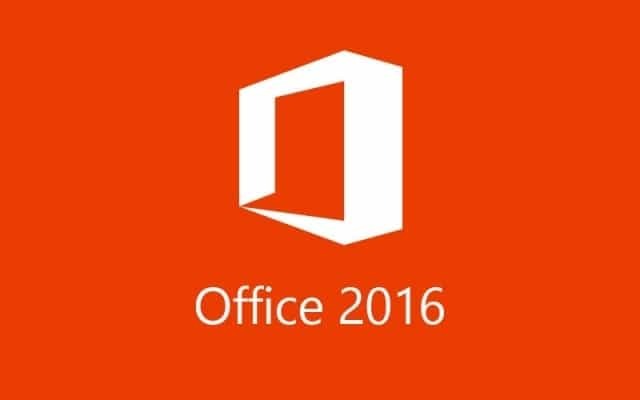Αυτό το λογισμικό θα διατηρήσει τα προγράμματα οδήγησης σας σε λειτουργία και σε λειτουργία, διατηρώντας έτσι ασφαλή από συνηθισμένα σφάλματα υπολογιστή και αστοχία υλικού. Ελέγξτε όλα τα προγράμματα οδήγησης τώρα σε 3 εύκολα βήματα:
- Κατεβάστε το DriverFix (επαληθευμένο αρχείο λήψης).
- Κάντε κλικ Εναρξη σάρωσης για να βρείτε όλα τα προβληματικά προγράμματα οδήγησης.
- Κάντε κλικ Ενημέρωση προγραμμάτων οδήγησης για να λάβετε νέες εκδόσεις και να αποφύγετε δυσλειτουργίες του συστήματος.
- Το DriverFix έχει ληφθεί από το 0 αναγνώστες αυτόν τον μήνα.
Το Microsoft Office 2016 προσφέρει κάθε είδους νέες δυνατότητες, αλλά φαίνεται ότι έχει ένα μεγάλο ελάττωμα. Σύμφωνα με αναφορές, φαίνεται ότι το Microsoft Office 2016 μπορεί να εγκατασταθεί μόνο στον προεπιλεγμένο κατάλογο. Ωστόσο, υπάρχει ένας τρόπος για να αλλάξετε τον προεπιλεγμένο κατάλογο εγκατάστασης για το Office 2016 και θα σας δείξουμε πώς.

Με το Office 2010 και νεότερο η Microsoft αποφάσισε να χρησιμοποιήσει διαφορετική τεχνολογία που ονομάζεται Click-to-Run, η οποία κατεβάζει αρχεία εγκατάστασης του Office απευθείας από διακομιστές της Microsoft στον προεπιλεγμένο κατάλογο. Αυτό είναι ιδανικό για νέους χρήστες που θέλουν να εγκαταστήσουν εύκολα το Office 2016, αλλά όπως μπορείτε να δείτε, δεν διαθέτει πολλές δυνατότητες προσαρμογής.
Τρόπος αλλαγής της προεπιλεγμένης τοποθεσίας του Office 2016
Δείτε τι πρέπει να κάνετε για να αλλάξετε την προεπιλεγμένη τοποθεσία λήψης του Office 2016:
- Κατεβάστε Εργαλείο ανάπτυξης του Office 2016.
- Εκτελέστε το Office Deployment Tool για εξαγωγή αρχείων στον επιθυμητό κατάλογο. Θα χρησιμοποιήσουμε το E: Office για παράδειγμα, αλλά μπορείτε να χρησιμοποιήσετε οποιονδήποτε άλλο κατάλογο ή διαμέρισμα σκληρού δίσκου.
- Μεταβείτε στο E: Office (θυμηθείτε, χρησιμοποιήστε το φάκελο που καθορίσατε στο Βήμα 2, E: Το Office είναι μόνο το παράδειγμά μας και ενδέχεται να μην λειτουργεί για εσάς) και βρείτε το αρχείο config.xml. Κάντε δεξί κλικ και επιλέξτε Επεξεργασία.
- Διαγράψτε όλα τα περιεχόμενα από το αρχείο config.xml και αντικαταστήστε τα με:
- Μπορείτε να αλλάξετε μερικές από τις τιμές, όπως:
- Διαδρομή προέλευσης - αυτό πρέπει να ταιριάζει με τον κατάλογο που καθορίσατε στο Βήμα 2. Στην περίπτωσή μας είναι E: Office.
- OfficeClientEdition - αυτή η τιμή χρησιμοποιείται για να επιλέξετε ποια έκδοση θέλετε να κατεβάσετε. Ρυθμίστε το σε 32 ή 64 ανάλογα με το λειτουργικό σας σύστημα.
- Product ID - αυτή η τιμή χρησιμοποιείται για να ορίσετε ποια έκδοση του Office 2016 θέλετε να πραγματοποιήσετε λήψη. Υπάρχουν πολλές διαθέσιμες επιλογές:
- ProPlusRetail
- Επαγγελματική Λιανική
- HomeStudentRetail
- ΑρχικήΕπιχείρησηΕμπόριο
- O365ProPlusRetail
- O365HomePremRetail
- O365Εμπόριο λιανικής
- O365SmallBusPremRetail
- VisioProRetail
- ProjectProRetail
- SPDRetail
- Language ID - αυτή η τιμή χρησιμοποιείται για τον ορισμό της γλώσσας για το Office 2016. Στην περίπτωσή μας χρησιμοποιήσαμε το en-us.
- ExcludeApp ID - αυτή η τιμή χρησιμοποιείται για να καθορίσει ποιες εφαρμογές του Office δεν θέλετε να εγκαταστήσετε. Η λίστα τιμών είναι:
- Πρόσβαση
- Προέχω
- Ράβδωση
- InfoPath
- Λινκ
- Μια σημείωση
- Αποψη
- PowerPoint
- Εργο
- Εκδότης
- SharePointDesigner
- Βίσιο
- Λέξη
- Εάν θέλετε να εγκαταστήσετε όλες τις εφαρμογές από το Office 2016, βεβαιωθείτε ότι έχετε καταργήσει όλες τις εγγραφές. Επιπλέον, μπορείτε επίσης να προσθέσετε περισσότερες καταχωρίσεις εάν θέλετε να παραλείψετε την εγκατάσταση περισσότερων εργαλείων του Office 2016. Απλώς θυμηθείτε να τοποθετήσετε πριν από και να αντικαταστήσετε την τιμή από μία από τις τιμές από την παραπάνω λίστα (Επίσης πρέπει αναφέρετε ότι είναι σημαντικό να διατηρήσετε όλες τις τιμές που εισάγετε μεταξύ των εισαγωγικών, διαφορετικά η εγκατάσταση ενδέχεται να μην ισχύει εργασία).
- Αφού ολοκληρώσετε τις αλλαγές, αποθηκεύστε τις αλλαγές και κλείστε το αρχείο.
- Μεταβείτε στο E: Office ή στον φάκελο που καθορίσατε στο Βήμα 2.
- Κρατήστε πατημένο το Shift και κάντε δεξί κλικ σε έναν κενό χώρο. Επιλέξτε Άνοιγμα παραθύρου εντολών εδώ από το μενού.
- Εισαγάγετε την ακόλουθη εντολή στη γραμμή εντολών και περιμένετε να γίνει λήψη του Office 2016. Αυτό μπορεί να διαρκέσει λίγο, οπότε να είστε υπομονετικοί και να μην κλείσετε τη γραμμή εντολών (Εάν υπάρχουν σφάλματα, αυτό σημαίνει ότι η διαμόρφωσή σας.xml δεν έχει διαμορφωθεί σωστά, επομένως ίσως θελήσετε να πάτε πίσω μερικά βήματα και να ελέγξετε αν έχετε ρυθμίσει σωστά το αρχείο config.xml):
- setup.exe / download config.xml
- Αφού ολοκληρωθεί η διαδικασία λήψης, πληκτρολογήστε τη Γραμμή εντολών και πατήστε Enter:
- setup.exe / configigure config.xml
- Αυτό θα πρέπει να εγκαταστήσει το Office 2016 στον κατάλογο που καθορίσατε στο Βήμα 2 ή στην περίπτωσή μας Ε: Office.
Διαβάστε επίσης: Πώς να απεγκαταστήσετε το Windows 10 Downloader από τα Windows 7 και 8.1

![Το Office 2016 δεν θα εκτυπώσει [FIX]](/f/0316af26201faa3faa8ad848fc0e501d.jpg?width=300&height=460)